Que opina usted? Siete extensiones de Chrome que nos ayudan a gestionar nuestras notas - 24/11/2015 1:01:40
" Hace unos días vimos que no sólo había que mirar las aplicaciones nativas y los servicios web para gestionar nuestras tareas: hay extensiones de Chrome que cumplen con lo que la mayoría pide sin problemas. Hoy daremos un paso más y buscaremos otra aplicación donde poder depender solamente del navegador: la toma de notas.Hay muchos servicios ahí fuera que nos permiten hacer eso: Evernote, Simplenote, Google Keep... pero si somos de los que ponen el navegador de Google a pantalla completa y no queremos cambiar de ventana, quizás nos interese no tener ni que cambiar de web para algo tan simple como escribir texto de apoyo. Vamos a ver algunas extensiones para conseguirlo.
Note Anywhere
Esta extensión imita a los stickys del mundo real, pudiendo colocarlos en cualquier lugar de una web y personalizarlos con un color de fondo y una tipografía. Sencillo y efectivo.
Quick Note
Una alternativa para los estudiantes que quieran enfocarse en tomar notas de una página web. Podemos sincronizar esas notas con el dervicio Diigo para que esas anotaciones lleguen a todos nuestros dispositivos.
Sticky Notes
Quizás la extensión más sencilla de todas: un botón en la barra de herramientas de Chrome que despliega un espacio para escribir notas, y que se mantiene abras la web que abras. Nada más, pero es que a lo mejor es suficiente para la gran mayoría de personas.
Nimbus Notes
Pasamos de lo más simple a esta opción más completas con Nimbus Notes. Aquí ya podemos incluir imágenes en las notas y mantener una organización por carpetas que se sincroniza en la nube.
Note Board
Y si quieres más contenido, nada como Note Board. En sus notas podemos arrastrar desde texto a vídeos de YouTube o incluso páginas web completas que podemos consultar desde el escritorio del sistema, sin necesidad de tener ninguna web abierta.
Sidenotes
Esta alternativa abandona la apariencia original de las notas amarillas y las convierte en barras laterales, con un aspecto más bien minimalista que cuida el diseño. Podemos tener varias notas y sincronizarlas mediante una cuenta de Dropbox.
Notes for Google Drive
Terminamos con una extensión que preferiréis todos los que uséis Google Drive, ya que sus notas se almacenan como documentos en ese servicio. Se invoca una ventana emergente desde la barra de herramientas, con un editor simple en el que podemos escribir notas con texto enriquecido.
Imagen | sagesolar
En Genbeta | ¿Cuál el mejor gestor de notas? Lo buscamos entre cinco candidatos
También te recomendamos
11 trucos para superar el proceso de selección y trabajar en una startup
Markticle: marca tu progreso de lectura y toma notas encima de cualquier web
SoundCloudify reúne las canciones de Youtube, SoundCloud y Reddit en una ventana emergente de Chrome
-
La noticia Siete extensiones de Chrome que nos ayudan a gestionar nuestras notas fue publicada originalmente en Genbeta por Miguel López .
Ver artículo...
" Fuente Artículo
Es Novedad, Siete alternativas para tomar apuntes a ordenador - 29/04/2013 2:34:38
" Hace dos días, Génesis nos preguntaba en Genbeta Respuestas qué programas usábamos para tomar apuntes. Por eso hemos decidido hacer esta recopilación de las mejores soluciones para escribir vuestros apuntes.Básicamente, tenemos tres grandes grupos: programas de ofimática, programas para tomar notas y, por último, LaTeX que en muchos casos es la mejor alternativa. Vamos a ello.
Word/LibreOffice Writer y Dropbox/SkyDrive, lo más sencillo
Empezemos con la solución más tradicional: una suite ofimática. Todos sabemos muy bien lo que ofrecen: facilidad de uso, compatibilidad con muchos formatos y bastante potencia a la hora de personalizar el formato sin demasiadas complicaciones.
Personalmente, yo complementaría cualquiera de las dos con un servicio de almacenamiento en la nube, ya sea Dropbox , SkyDrive o cualquier otro. De esta forma, mantenemos una copia segura, sincronizamos entre otros ordenadores y resultará muy fácil compartir apuntes entre compañeros. En el caso de LibreOffice podéis usar cualquiera que esté en vuestro sistema.
Pero si usáis Word, yo me decantaría por SkyDrive. Está muy integrado con toda la suite Office, y tenéis la ventaja de que podéis editar documentos en la nube directamente con Office Web Apps.
Todo en la nube: Google Docs u Office Web Apps
Usar una suite ofimática tiene sus puntos malos. Tanto LibreOffice como Word son programas que podríamos considerar "pesados", que no cargan precisamente rápido. Además, los necesitáis si queréis editar documentos en otros sitios donde no tengáis el software (salvo que uséis SkyDrive + Word, como decía arriba).
Para eso, tenemos una solución: usar una suite ofimática en la nube y pasar de los programas de escritorio. Hay dos opciones: Google Docs u Office Web Apps.
Las dos tienen más o menos las mismas opciones a la hora de editar documentos, pero por lo demás Google Docs es mejor. Es más rápido, tiene compatibilidad con más formatos a la hora de descargar los documentos, y es muchísimo más fácil compartir y colaborar en documentos.
Aplicaciones dedicadas: OneNote o Evernote
También podemos optar por aplicaciones especializadas en tomar notas. Los dos competidores son OneNote y Evernote (Google Keep es demasiado limitado como para tenerlo en cuenta), y están bastante igualados.
La manera de organizarlo es diferente de la que tendríamos con un documento de Office, LibreOffice, Google Docs o similares. En el primer caso tendríamos normal un único documento con todos los apuntes de una asignatura. Sin embargo, con OneNote o Evernote es mejor usar libretas por cada asignatura, y crear notas con cada tema o con cada clase que demos. De esta forma, seguimos manteniendo notas manejables y nos aprovechamos de las posibilidades de búsqueda por etiquetas y texto.
En organización gana Evernote, aunque esta decisión es bastante personal. Prefiero la organización por libretas, sublibretas y etiquetas de Evernote antes que la de bloc de notas y grupo de notas de OneNote. Pero, como os digo, no hay una gran diferencia entre ellas.
OneNote permite más posibilidades a la hora de editar texto con formato, sobre todo en el escritorio donde podemos pegar directamente contenido (tablas Excel)sin ningún problema. Pero Evernote tampoco se queda especialmente corto, y nos ofrece más que suficiente para editar apuntes.
Por último, las aplicaciones, donde gana Evernote, que además de estar en las mismas plataformas que OneNote, está disponible para BlackBerry y Mac. Otro punto fuerte de Evernote es su ecosistema de aplicaciones, que nos permiten extender su funcionalidad fácilmente.
En definitiva, si os gusta la aproximación de tomar apuntes usando notas, y no queréis mucha complicación, Evernote es para mí la mejor opción.
El olvidado: LaTeX
Una vez que sabes los comandos, sacar apuntes como estos no es difícil.
Por unas razones o por otras, LaTeX está cada vez más olvidado. De hecho, es probable que a muchos ni os suene. Sin embargo, para mí es la mejor alternativa para tomar apuntes, principalmente por toda la potencia que ofrece.
Más que un programa para editar documentos, LaTeX es un lenguaje para editar documentos. No ponemos negritas con Control + B, sino escribiendo extbf{texto}. Todo son comandos escritos en un fichero de texto plano, que después se compila a un PDF (aunque soporta otros formatos de salida).
Como os podéis imaginar, es bastante más difícil de usar que Word, pero a cambio nos ofrece muchísima más potencia y rapidez cuando lo dominamos. En mi caso, estudiando Matemáticas e Informática, LaTeX es casi imprescindible. No hace falta decir que su soporte para escribir matemáticas es infinitas veces mejor que el de cualquier otro programa de ofimática (más aún cuando Mathematica y Sage pueden sacar la salida de sus cálculos en formato TeX). Pero para otros temas también viene muy bien, principalmente porque se ocupa de todo y salen documentos con una presentación excelente.
Para empezar con LaTeX tenéis que descargaros la distribución correspondiente: MacTeX en Mac, MikTeX en Windows y TeXLive en Linux (instaladla con sudo apt-get install texlive). También necesitaréis un editor: vale cualquiera, incluso el bloc de notas, pero un editor especializado como Texmaker (multiplataforma) os hará las cosas más sencillas. También podéis empezar con LyX, que tiene una interfaz visual a LaTeX mucho más fácil de usar. Si queréis ir a la nube, ShareLaTeX es una solución estupenda, que además os permitirá colaborar en documentos LaTeX.
Como ya os habréis podido imaginar, LaTeX es mi opción para tomar apuntes. Se tarda mucho en aprenderlo, sí, pero al final merece la pena. Si no tenéis tiempo o ganas para LaTeX, la siguiente mejor opción para mí es ir a Word, SkyDrive y OneNote. Es una solución de pago, sí, pero os ofrece todo integrado, incluyendo edición en la nube, de forma prácticamente transparente. Y si no, LibreOffice y Dropbox os permitirá escribir apuntes y mantenerlos sincronizados sin muchos problemas. Vosotros, ¿qué usáis para tomar apuntes?
Ver artículo...
" Fuente Artículo
Información: Google Keep (iOS) recibe actualización incluyendo un widget para el centro de notificaciones - 07/11/2015 1:00:24
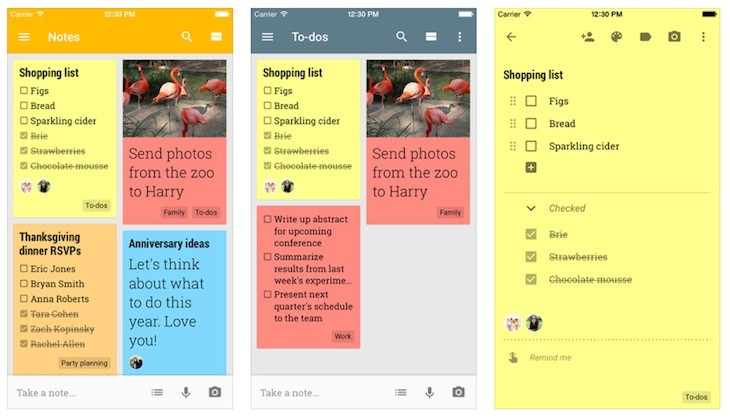
Los usuarios de Google Keep para iOS están de enhorabuena, ya que el gigante tecnológico acaba de lanzar una actualización de su aplicación de toma de notas bastante interesante.
En primer lugar, una de las principales novedades de la actualización de la que os hablamos es la inclusión de un widget que nos permitirá acceder de forma sencilla a las notas almacenadas desde el menú “Visualización de hoy” en el centro de notificaciones. De esta forma, no será necesario buscar la aplicación cada vez que queramos consultar una nota, facilitando enormemente el proceso. Además, de ahora en adelante también podremos compartir notas y contenido gracias a la extensión de Google Keep, que podremos utilizar desde el menú compartir de iOS. Gracias a esta mejora podremos guardar contenido en la aplicación de forma mucho más rápida. Por ejemplo, simplemente sería necesario seleccionar el fragmento de texto de cualquier página web que queramos guardar en la app y utilizar la extensión de Google Keep para enviar el contenido a la misma de forma automática, sin tener que copiar y pegar. Por último, aprovechamos para destacar que de ahora en adelante también tendremos la posibilidad de copiar nuestras notas en Google Docs pulsando tan solo un botón.
Podéis descargar la actualización de forma completamente gratuita desde la App Store.
Texto escrito en wwwhatsnew.com
Patrocinan WWWhatsnew: Vuelos Baratos, Acrelia News y SumaCRM
Consulte Información de Gana lo que quieras Aplicativo Outlook y La versión gratuita
Consulte Información de Gana Emprendedor Web Twitter lanza su gestor de anuncios móvil en sus aplicaciones para Android e iOS y Google Keep, a fondo
Consulte Información de Tecnologia Emprendedora Android no es para "lloricas": AOSP, c
Consulte la Fuente de este Artículo

No hay comentarios:
Publicar un comentario